手机版 欢迎访问人人都是自媒体网站
本篇文章介绍了如何用中继器实现学生成绩表增删改及组合筛选。

先来一张成品效果图,整体上有表单区和选项卡两部分组成,选项卡设置有隐藏。
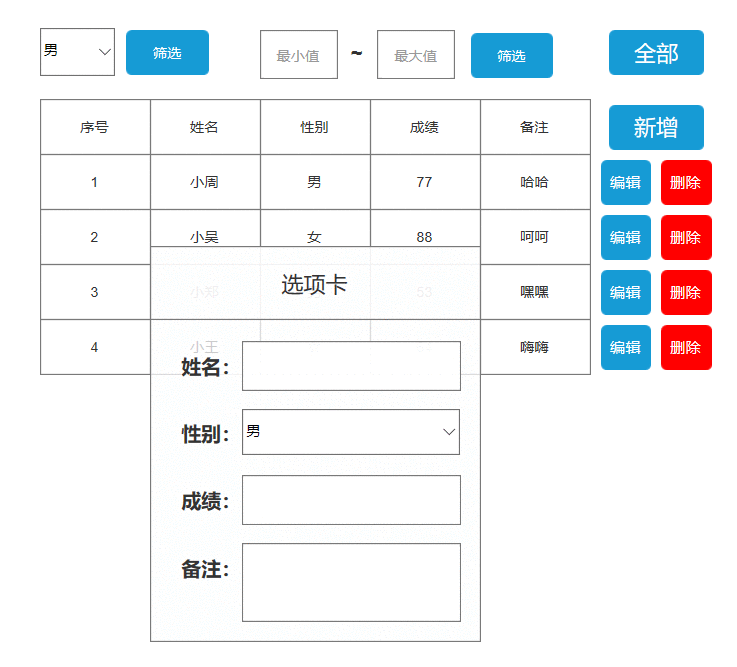
实现效果:
可以通过新增按钮打开选项卡,编辑信息后再次点击新增即完成新增信息;点击编辑按钮即可打开选项卡,同时编辑按钮变为保存,对该行进行编辑后点击保存即可保存修订后信息;点击删除即可删除该行信息;选择性别即可对中继器信息按照性别进行筛选;在区间值文本框中输入数值即可对中继器信息按照成绩进行筛选;点击全部即可移除筛选显示全部信息。
实现思路:
首先添加中继器和表头,并完善信息;
添加选项卡相关组件;
添加新增按钮并设置交互条件;
为中继器中编辑和删除按钮设置交互条件;
添加两个筛选条件并设置交互条件;
添加全部按钮并设置动作来取消筛选。
以上就是整体大概的设计思路,中间细节部分见下文。
注:大部分关键组件都进行了合适命名,命名的好处就是减少交互动作设置时张冠李戴!
一、添加表头和中继器内容1. 添加五个矩形组件,设置适当大小,并将矩形内容设置为:序号、姓名、性别、成绩和备注,此即为中继器表格的表头部分,如下图:
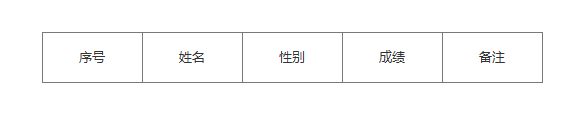
2. 添加一个中继器,双击中继器进入中继器编辑页,添加五个矩形,设置宽度和上面表头部分一致(可直接复制表头,去除矩形文字即可),将五个矩形分别命名为:序号、姓名、性别、成绩和备注,添加两个按钮编辑和删除,分别命名为:编辑/保存和删除,特别提醒:此处编辑按钮可通过改变文字充当保存按钮,通过设置条件减少了保存按钮的设置。
3. 在右边检视窗口的属性标签中为中继器添加五列,分别命名为:xuhao、xingming、xingbie、chengji和beizhu(图简省用对应拼音命名,亦可自由命名,能对应即可),顺便为中继器添加几条假数据,如下图:
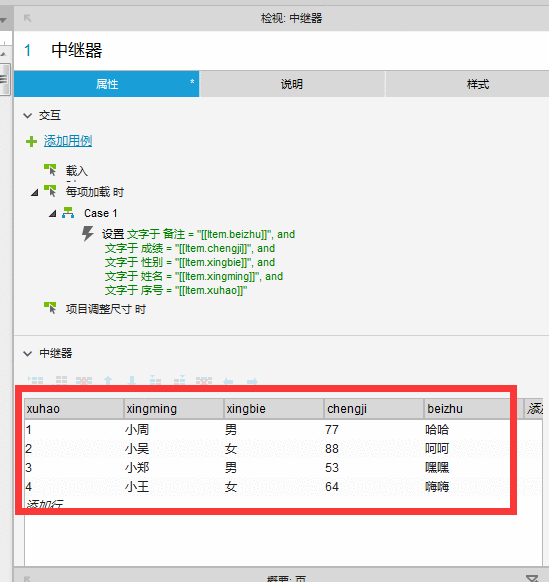
4. 为中继器数据与组件进行关联,在右边检视窗口属性标签的交互中,为中继器每项加载时设置动作,即将中继器中的五个组件设置文本为中继器表的对应列名,例:[[Item.xuhao]],如下图:
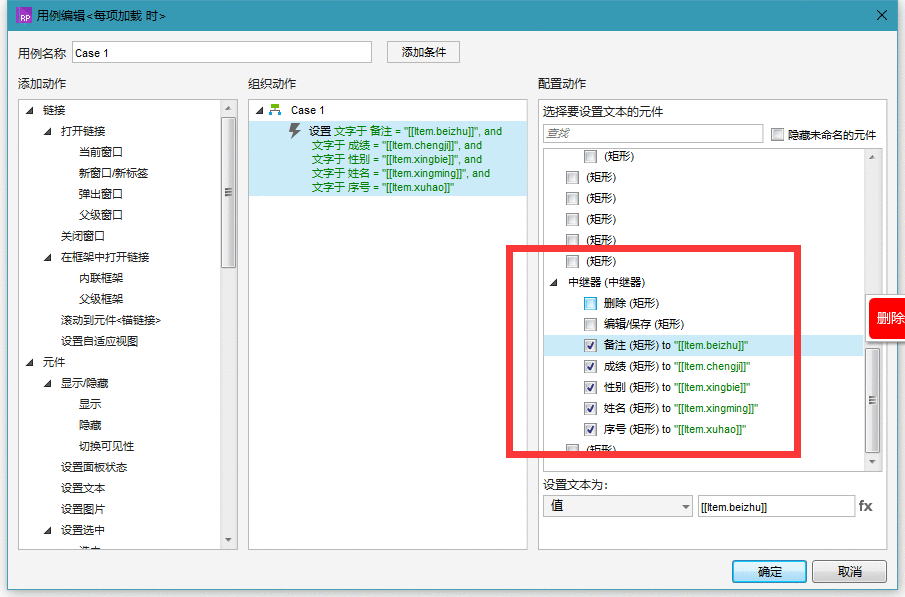
该选项卡是用来新增信息和编辑信息的,该部分由矩形、文本标签、下拉框和文本框组成,先添加一个矩形作为底框,调整大小,然后分别添加下图标识组件并调整大小和设置文字;为方便后续动作设置,此处只需将三个文本框和一个下拉框命名为:姓名、性别、成绩和备注即可。
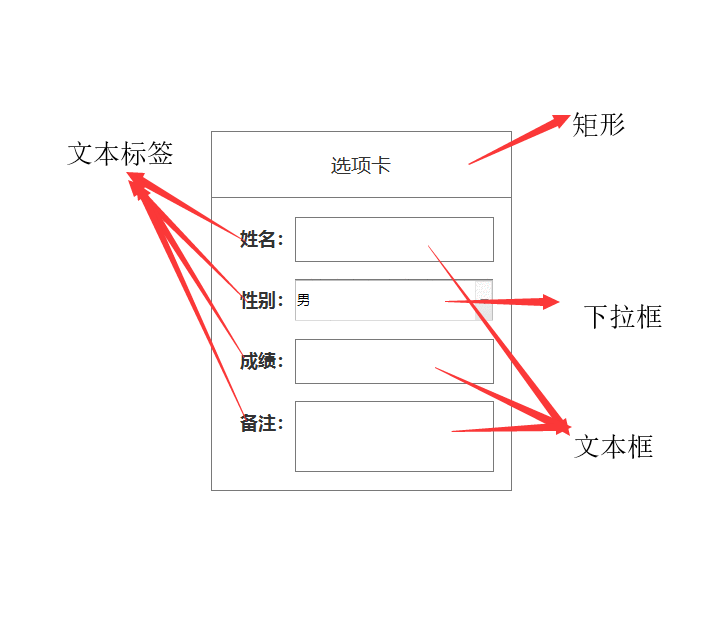
2. 双击下拉框对内容进行添加,此处设置两个值:男和女。
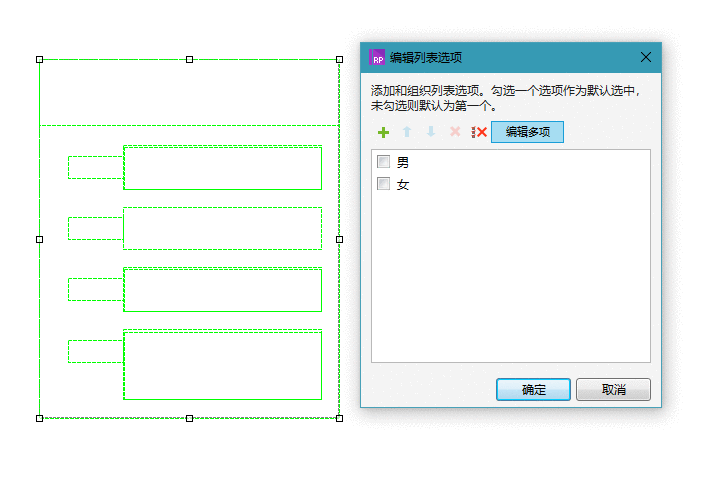
3. 全选该步骤添加的全部组件进行组合,就是将选项卡相关组件组合为一个,组合后设置该组合名称为选项卡,然后设置选项卡组合为隐藏。
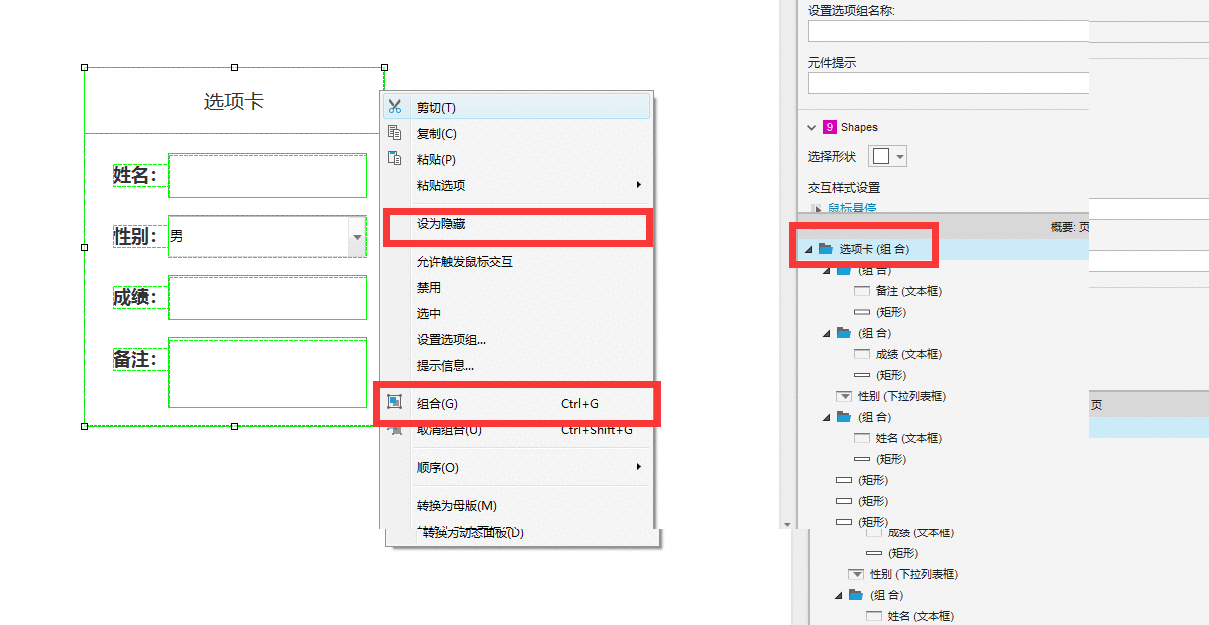
1. 添加一个按钮设置文字为新增,添加鼠标单击时动作1,点击编辑条件,为选项卡组合设置原件可见值为false;然后添加动作显示选项卡组合,因为初始设置选项卡为隐藏,此处需新增信息时首先设置其可见然后编辑信息;见下图:
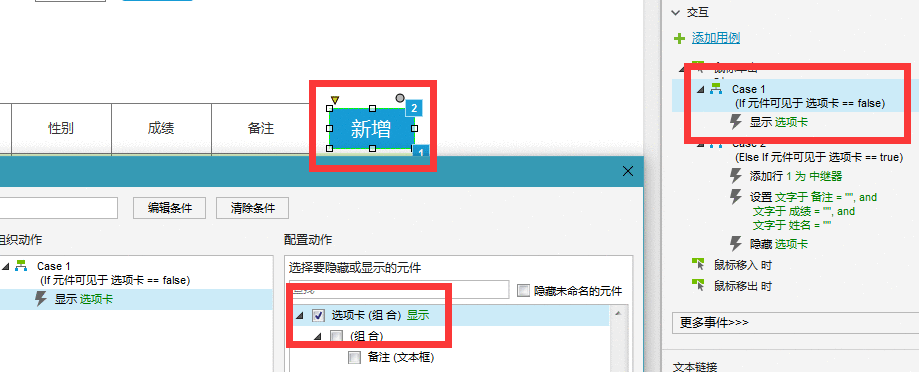
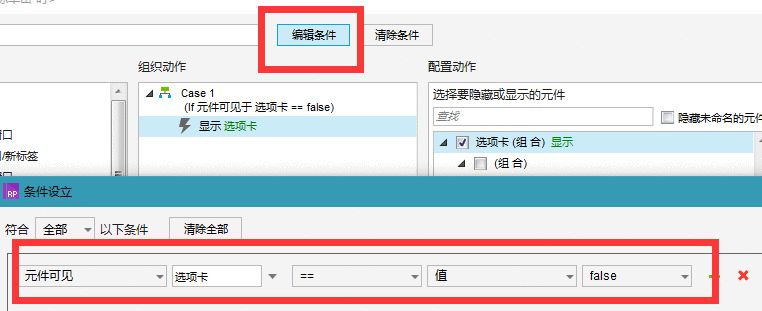
2. 为新增按钮添加鼠标点击时动作2,点击编辑条件,为选项卡组合设置原件可见值为true,如下图:
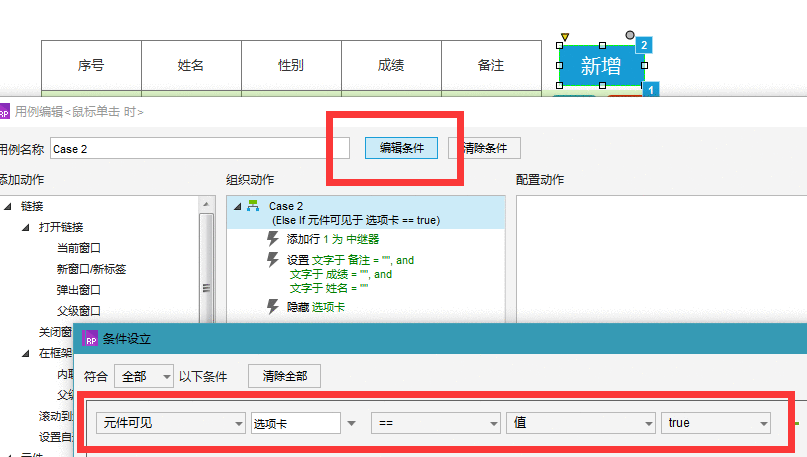
3. 当选项卡可见时单击按钮就是将已编辑信息写进中继器中,首先为为中继器添加动作:添加行。
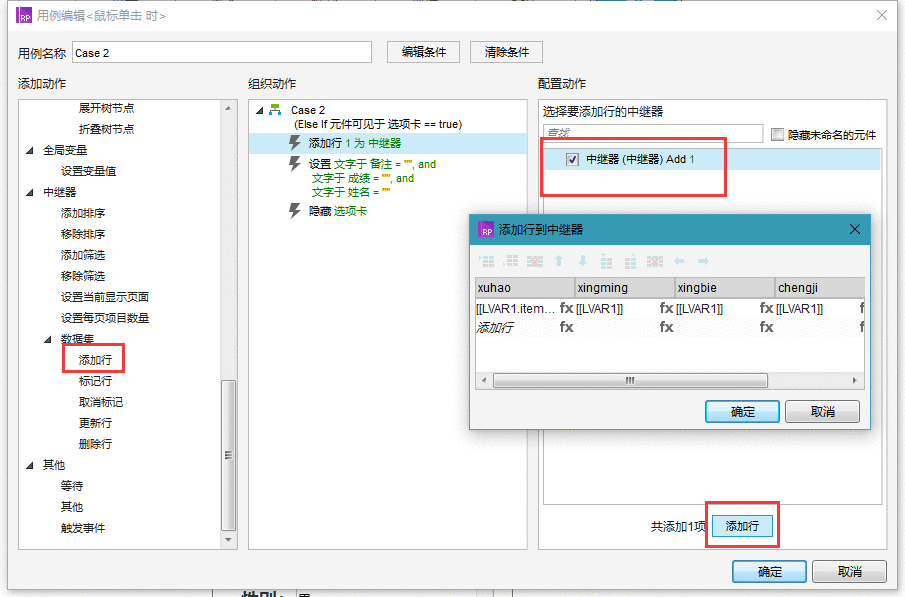
各列内容分别为:
xuhao列值为[[LVAR1.itemCount+1]],意思是序号根据中继器已有的行数自行增加1;
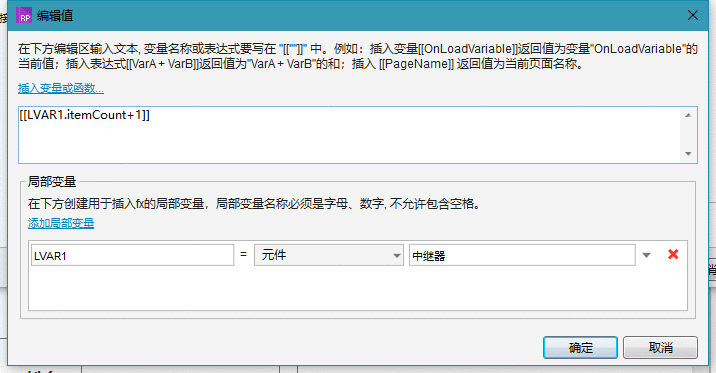
Copyright © 2018 DEDE97. 织梦97 版权所有 京ICP